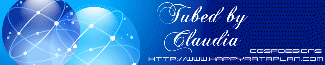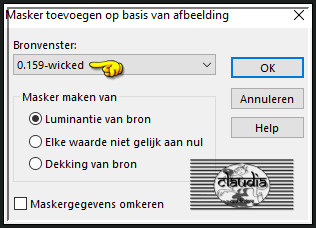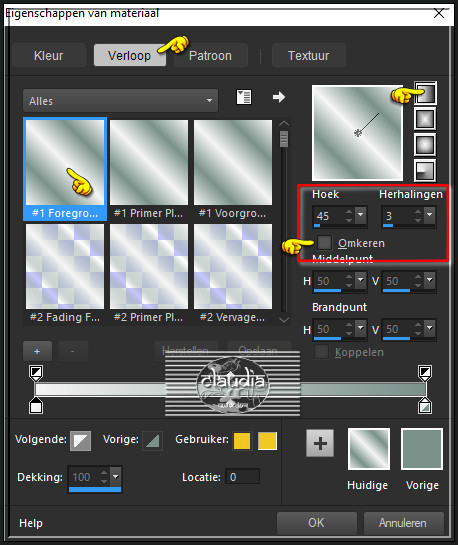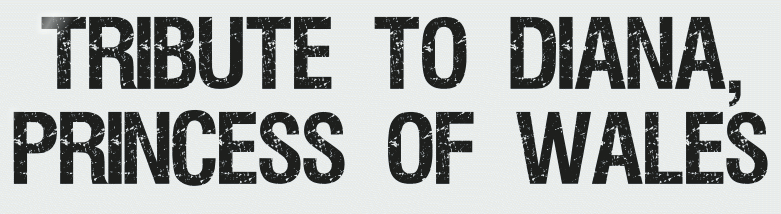 |

Deze les is geschreven door Claudia © (CGSFDesigns) op 27-03-2017 in PSPX3.
En volledig nagekeken en aangepast waar nodig in PaintShop Pro 2019 op 17-03-2022.
Niets uit deze mag worden gebruikt zonder mijn uitdrukkelijke toestemming.
Laat alle namen en lagen van de tubes intact en verander er niets aan.
Ook mogen de tubes niet herupload worden of aangeboden worden op andere sites.
Ik wens jullie veel plezier bij het maken van de les.
Claudia.
Materialen :
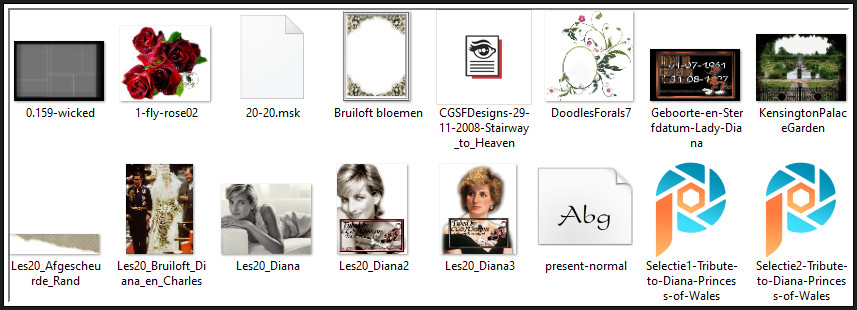
Het Masker "0.159-wicked" wordt geopend in PSP.
het Masker "20-20" steek je in de juiste map van jouw PSP versie : Corel_07/Maskers.
De Fotolijst "Bruiloft bloemen" wordt geopend in PSP en daar geimporteerd.
Dubbelklik op de Eye Candy preset "CGSFDesigns-29-11-2008-Stairway_to_Heaven", deze installeert zich dan in het filter.
Installeer het font "present-normal" als je zelf een tekst wilt maken.
Steek de Selecties "Selectie1-Tribute-to-Diana-Princess-of-Wales en selectie2" in de juiste map van jouw PSP versie : Corel_12/Selecties.
*****
De tubes "Les20_Diana2 en 3" zijn door mezelf gemaakt voor deze les :
De beide Selecties en de Eye Candy preset zijn door mezelf gemaakt voor deze les.
De plaatjes 3 plaatjes zijn van het internet gehaald, vrij van copyright.
Wie de makers zijn van de fotolijst, de doodle, de rozen en de afgescheurde rand is mij niet bekend.
Herken jij jouw werkjes, mail me dan zodat ik jou credit kan geven of dat ik de materialen moet verwijderen.
Het gebruikte font "present-normal" zit bij de materialen, maar deze kan je Hier downloaden.
Filters :
Filters Unlimited 2.0.
Paper Textures - Canvas, Fine ***
Graphics Plus - Cross Shadow.
MuRa's Meister - Copies.
FM Tile Tools - Blend Emboss.
Eye Candy 5 : Impact - Glass en Perspective Shadow.
***Importeer het filter Paper Textures in het filter "Filters Unlimited 2.0""***
Kleurenpallet :
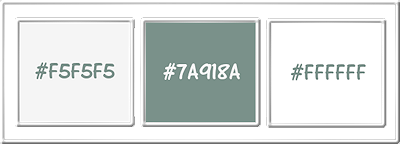
1ste kleur = #F5F5F5
2de kleur = #7A918A
3de kleur = #FFFFFF

OPGELET !!! Naargelang de gebruikte kleuren, kunnen de Mengmodus en de Laagdekking verschillen. |

Open uit de materialen het plaatje "KensingtonPalaceGarden".
Neem hieruit 2 kleuren.
Een lichte Voorgrondkleur en een donkere Achtergrondkleur.
Zet het plaatje opzij voor later gebruik.
Ga naar het Kleurenpallet en zet de Voorgrondkleur op de 1ste kleur en de Achtergrondkleur op de 2de kleur.

1.
Open een Nieuwe afbeelding van 800 x 600 px, transparant.
Selecties - Alles selecteren.
Activeer het opzij gezette plaatje "KensingtonPalaceGarden".
Bewerken - Kopiëren.
Je mag het plaatje sluiten, we hebben het niet meer nodig.
Ga terug naar de afbeelding.
Selecties - Alles selecteren.
Bewerken - Plakken in selectie.
Aanpassen - Scherpte - Verscherpen.
Selecties - Niets selecteren.

2.
Open uit de materialen het Masker "0.159-wicked" en minimaliseer het.
Ga terug naar je werkje.
Lagen - Nieuwe maskerlaag - Uit afbeelding :
Lagen - Samenvoegen - Groep samenvoegen.

3.
Lagen - Nieuwe rasterlaag.
Lagen - Schikken - Achteraan.
Ga naar het Kleurenpallet en klik met de muis in de Voorgrondkleur en daarna op het tabblad "Verloop".
Maak een Verloop met deze instellingen :
Ga terug naar je werkje en vul de onderste laag met dit Verloop.
Effecten - Insteekfilters - <I.C.NET Software> - Filters Unlimited 2.0 - Paper Textures - Canvas, Fine :
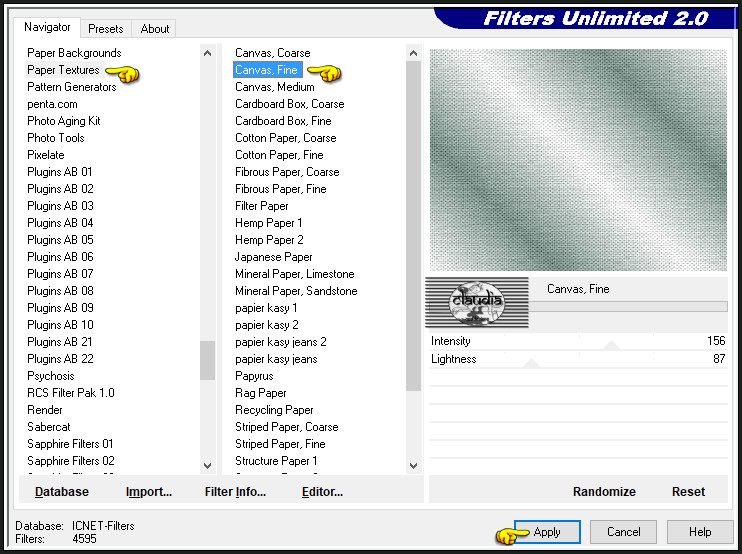
Lagen - Samenvoegen - Zichtbare lagen samenvoegen.

4.
Selecties - Alles selecteren.
Selecties - Wijzigen - Inkrimpen : Aantal pixels = 25.
Selecties - Wijzigen - Selectieranden selecteren :
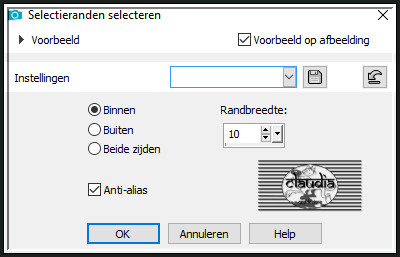
Lagen - Nieuwe rasterlaag.
Vul de selectie met het Verloop.
Effecten - Insteekfilters - Graphics Plus - Cross Shadow :
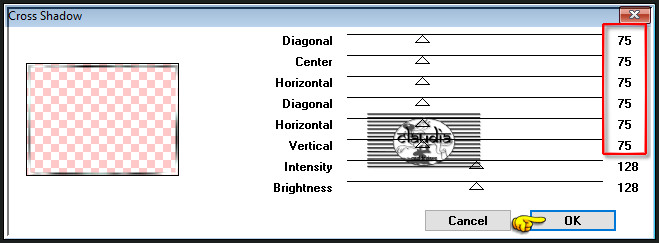
Laat de selectie actief !!!
Aanpassen - Ruis toevoegen/verwijderen - Ruis toevoegen : (= Grofkorreligheid)
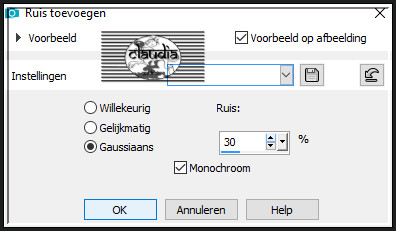
Effecten - 3D-Effecten - Afschuining binnen : Afschuining = nummer 5
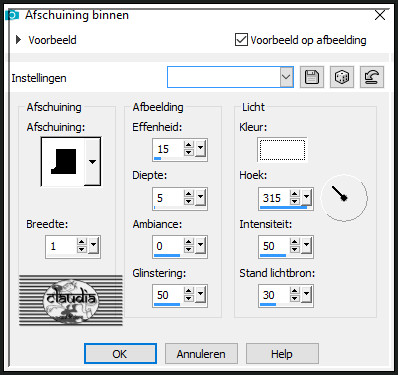
Selecties - Alles selecteren.
Selecties - Wijzigen - Inkrimpen : Aantal pixels = 35.
Effecten - 3D-Effecten - Gestanst : Schaduwkleur = Zwart (#000000)
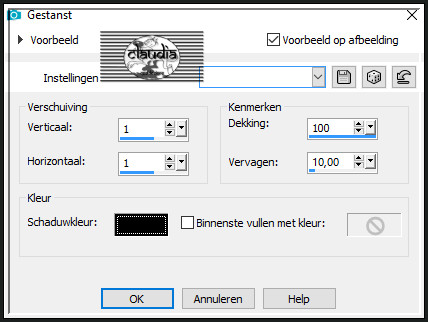
Lagen - Nieuwe rasterlaag.
Pas nogmaals het Gestanst effect toe maar nu met Verticaal en Horizontaal op -1.
De bovenste laag is de actieve laag (= Raster 2).
Lagen - Samenvoegen - Omlaag samenvoegen.
Selecties - Niets selecteren.

5.
Open uit de materialen het plaatje "Les20_Diana".
Op het plaatje zelf :
Lagen - Masker laden/opslaan - Masker laden vanaf schijf : 20-20
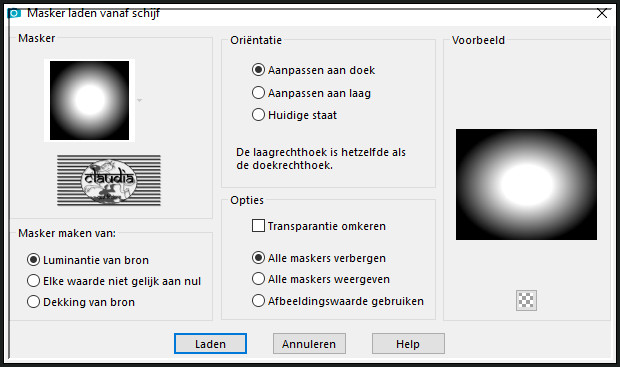
Lagen - Samenvoegen - Groep samenvoegen.
Lagen - Dupliceren.
Lagen - Samenvoegen - Omlaag samenvoegen.
Bewerken - Kopiëren.
Ga terug naar je werkje.
Bewerken - Plakken als nieuwe laag.
Je mag het plaatje sluiten, zonder de veranderingen op te slaan, je hebt het niet meer nodig.
Ga terug naar je werkje.
Effecten - Afbeeldingseffecten - Verschuiving :
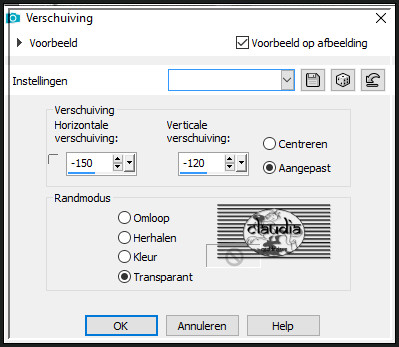
Lagen - Eigenschappen : zet de Dekking van deze laag op 70%.

6.
Open uit de materialen het plaatje "Les20_Bruiloft_Diana_en_Charles".
Open nu ook de Fotolijst "Bruiloft bloemen".
We gaan nu eerst de fotolijst in PSP zetten.
Bestand - Exporteren - Fotolijst :
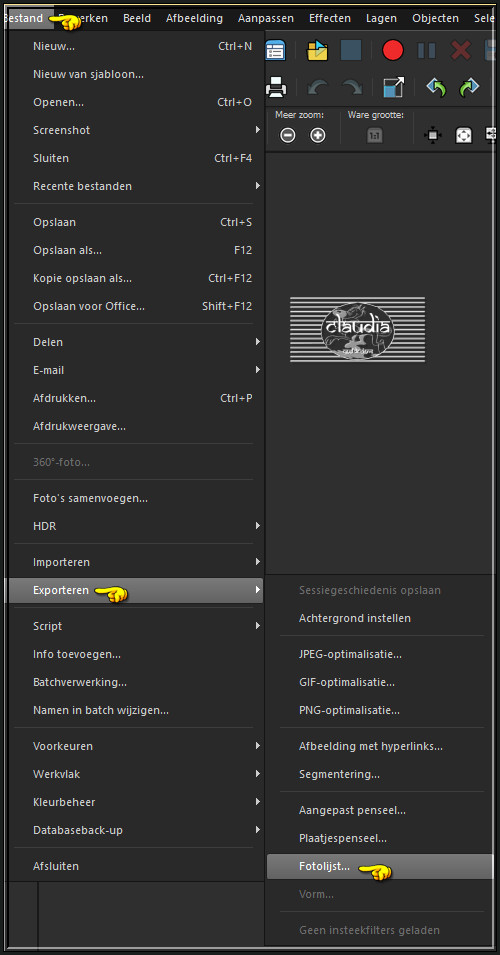
Geef de fotolijst dezelfde naam en klik op Opslaan :
Naar het kader aan de linkerkant moet je niet kijken, dat is een kader dat eerder werd gebruikt of geëxporteerd.
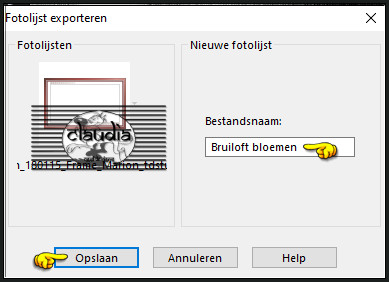
Je mag de Fotolijst sluiten in PSP, deze heb je niet meer nodig.
Zorg er nu voor dat het plaatje "Les20_Bruiloft_Diana_en_Charles" actief staat.
Afbeelding - Fotolijst :
Zoek de zonet opfgeslagen fotolijst "Bruiloft Bloemen" met deze instellingen :
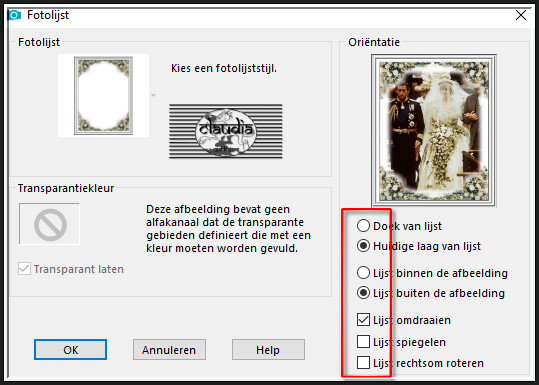
Lagen - Samenvoegen - Alle lagen samenvoegen.
Afbeelding - Formaat wijzigen : 200 px hoogte, formaat van alle lagen wijzigen aangevinkt.
Aanpassen - Scherpte - Verscherpen.
Bewerken - Kopiëren.
Ga terug naar je werkje.
Bewerken - Plakken als nieuwe laag.
Het kleine kadertje mag je nu sluiten zonder op te slaan, je hebt het niet meer nodig
Ga terug naar je werkje.
Effecten - Afbeeldingseffecten - Verschuiving :
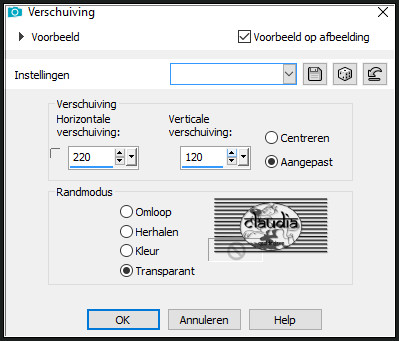
Effecten - Insteekfilters - MuRa's Meister - Copies : BG Color = 2de kleur
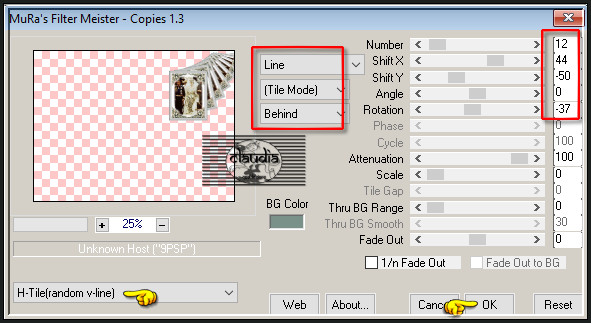
Lagen - Schikken - 2 x Omlaag schikken.
Effecten - 3D-Effecten - Slagschaduw :
Verticaal = 0
Horizontaal = 10
Dekking = 80
Vervaging = 25
Kleur = Zwart (#000000)

7.
Open uit de materialen de tube "Les20_Diana2".
Bewerken - Kopiëren.
Ga terug naar je werkje.
Bewerken - Plakken als nieuwe laag.
Afbeelding - Spiegelen - Horizontaal spiegelen.
Effecten - Afbeeldingseffecten - Verschuiving :
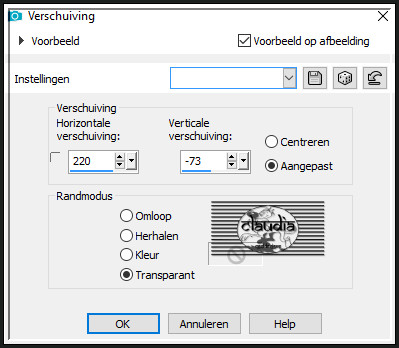
Lagen - Schikken - Omlaag.
Lagen - Eigenschappen : zet de Dekking van deze laag op 50%.
Het Lagenpallet ziet er nu zo uit :
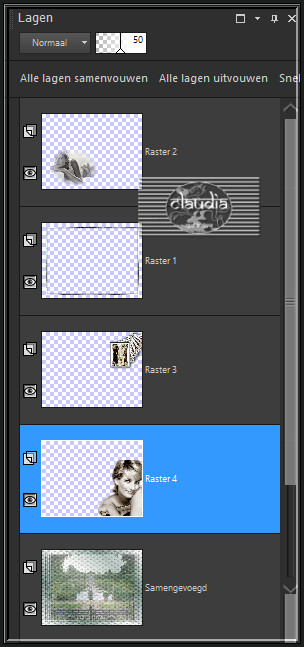
"Raster 4" is nu de actieve laag (= 2de laag onderaan).
Effecten - Insteekfilters - FM Tile Tools - Blend Emboss :
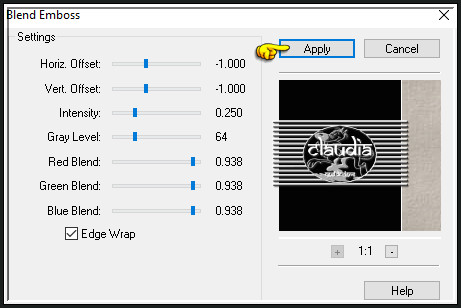
Lagen - Samenvoegen - Zichtbare lagen samenvoegen.

8.
Selecties - Alles selecteren.
Afbeelding - Randen toevoegen : 10 px met de 3de kleur, Symmetrisch aangevinkt.
Selecties - Omkeren.
Vul de selectie met het Verloop.
Effecten - Insteekfilters - Graphics Plus - Cross Shadow : de instellingen staan goed.
Aanpassen - Ruis toevoegen/verwijderen - Ruis toevoegen : de instellingen staan goed.
Effecten - 3D-Effecten - Afschuining binnen : de instellingen staan goed.
Selecties - Omkeren.
Effecten - 3D-Effecten - Gestanst : de instellingen staan goed.
Pas nogmaals het Gestanst effect toe maar zet nu de getallen bij Verticaal en Horizontaal op 1.
Selecties - Niets selecteren.

9.
Open uit de materialen de tube "Les20_Diana3".
Bewerken - Kopiëren.
Ga terug naar je werkje.
Bewerken - Plakken als nieuwe laag.
Effecten - Afbeeldingseffecten - Verschuiving :
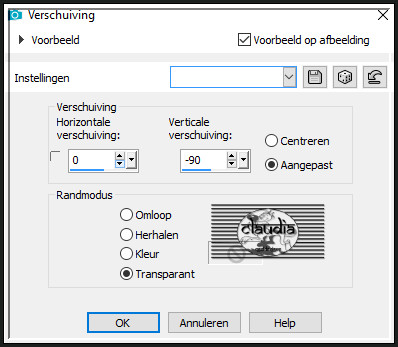
Effecten - 3D-Effecten - Slagschaduw : de instellingen staan goed.

10.
Open uit de materialen het element "Les20_Afgescheurde_Rand".
Bewerken - Kopiëren.
Ga terug naar je werkje.
Bewerken - Plakken als nieuwe laag.
Aanpassen - Kleurtoon en verzadiging - Inkleuren :
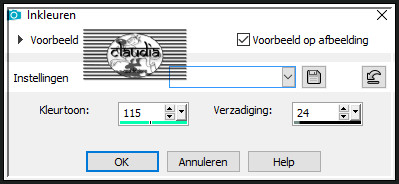
*****
Werk je met nieuwere PSP versies, dan kan je de K en V getallen op de volgende manier vinden :
Bestand - Voorkeuren - Algemene programmavoorkeuren :
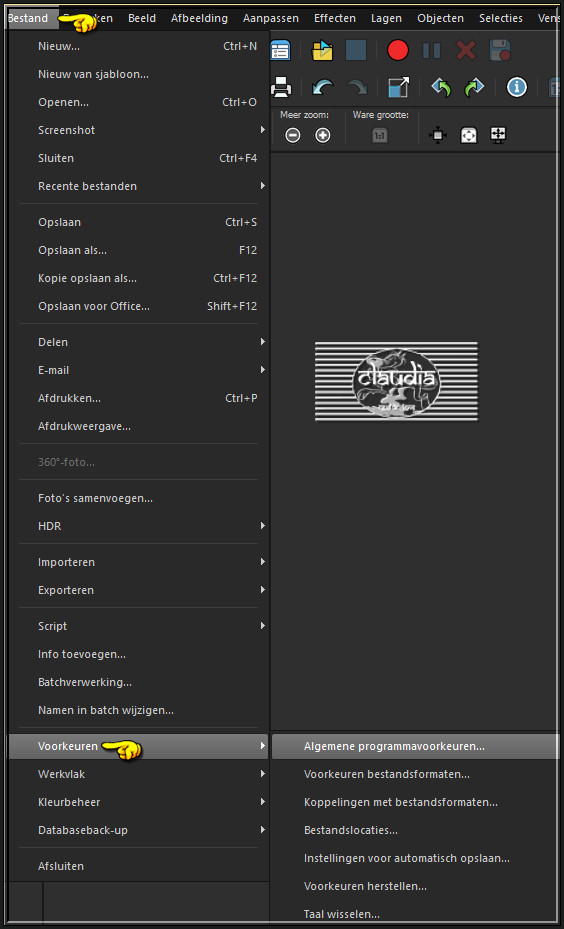
Klik op het tabblad "Paletten" (aan de linkerkant) en vink het vinkje aan bij "Klassieke materiaaleigenschappen gebruiken" :
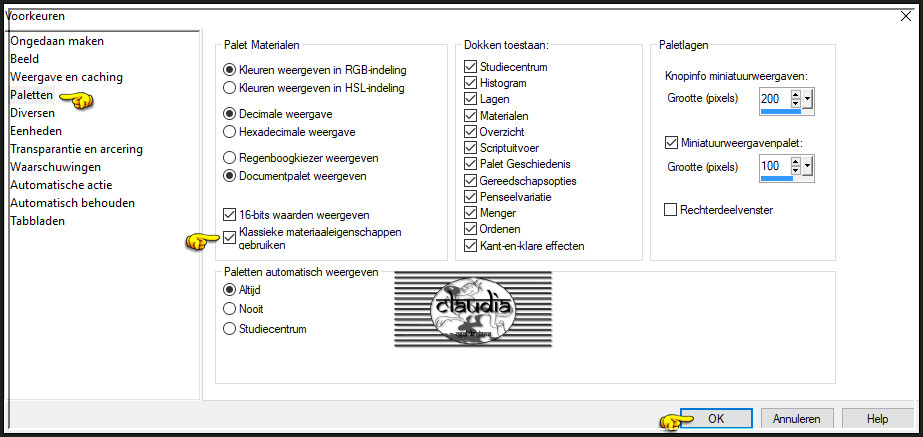
Ga naar het Kleurenpallet en klik met de muis in de Achtergrondkleur en noteer de getallen bij K en V :
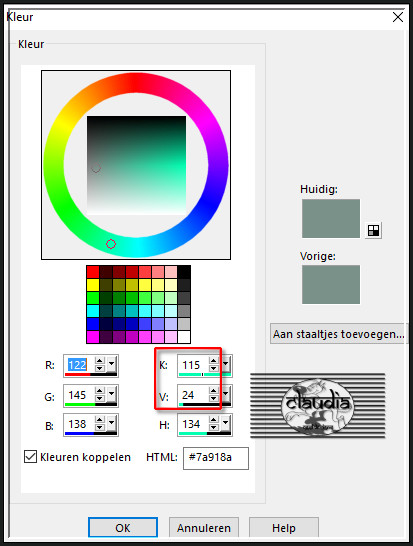
Niet vergeten om het vinkje uit te zetten bij "Klassieke materiaaleigenschappen gebruiken" als je klaar bent.
*****
Afbeelding - Spiegelen - Horizontaal spiegelen.
Effecten - Afbeeldingseffecten - Verschuiving :
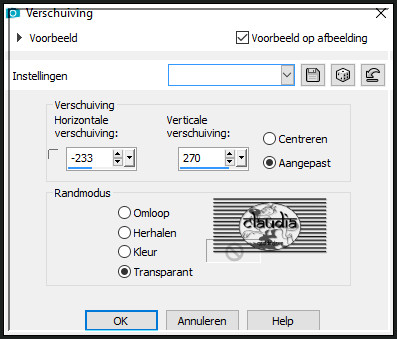
Lagen - Dupliceren.
Afbeelding - Spiegelen - Horizontaal spiegelen.
Afbeelding - Spiegelen - Verticaal spiegelen (= Omdraaien).
Lagen - Samenvoegen - Omlaag samenvoegen.
Effecten - 3D-Effecten - Slagschaduw : de instellingen staan goed.

11.
Open uit de materialen de tube "1-fly-rose02".
Bewerken - Kopiëren.
Ga terug naar je werkje.
Bewerken - Plakken als nieuwe laag.
Afbeelding - Spiegelen - Horizontaal spiegelen.
Afbeelding - Formaat wijzigen : 60%, formaat van alle lagen wijzigen niet aangevinkt.
Aanpassen - Scherpte - Verscherpen.
Afbeelding - Vrij roteren :
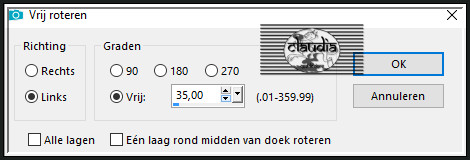
Aanpassen - Scherpte - Verscherpen.
Effecten - Insteekfilters - FM Tile Tools - Blend Emboss : de instellingen staan goed.
Effecten - Afbeeldingseffecten - Verschuiving :
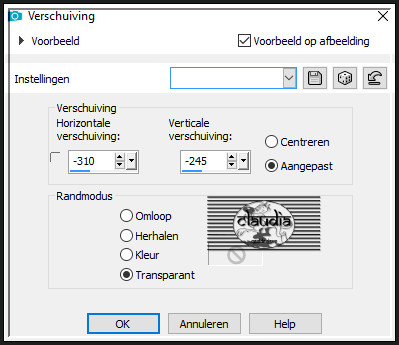
Effecten - 3D-Effecten - Slagschaduw : de instellingen staan goed.

12.
Open uit de materialen de doodle "DoodlesForals7".
Activeer de juiste laag (= Raster 1).
Activeer de Toverstaf, Tolerantie op 10 en Doezelen op 0.
Ga terug naar de doodle en klik in het witte gedeelte van de doodle (het ovalte gedeelte).
Druk nu 1 x op de Delete toets op het toetsenbord.
Selecties - Niets selecteren.
Zoom je werkje nu in en selecteer met de Toverstaf het kleine witte stukje dat nog over is :
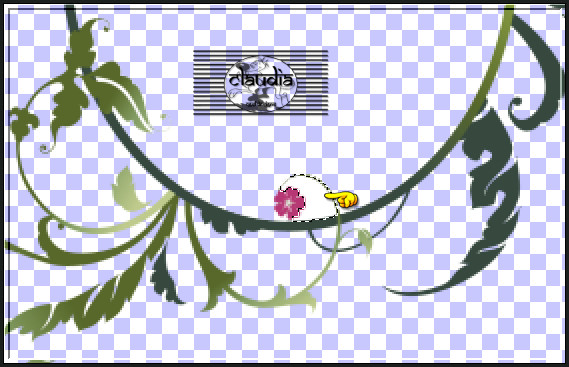
Druk nogmaals op de Delete toets.
Selecties - Niets selecteren.
Bewerken - Kopiëren.
Ga terug naar je werkje.
Bewerken - Plakken als nieuwe laag.
Aanpassen - Kleurtoon en verzadiging - Inkleuren : de instellingen staan goed.
Afbeelding - Spiegelen - Horizontaal spiegelen,
Schuif nu de ovaal van de doodle mooi op z'n plaats :
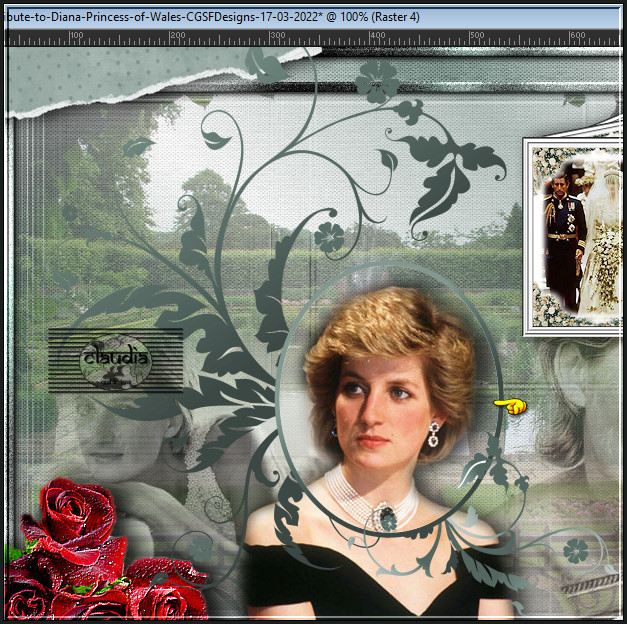
Effecten - 3D-Effecten - Slagschaduw :
Verticaal = 1
Horizontaal = 1
Dekking = 100
Vervaging = 1
Kleur = Zwart (#000000)
Effecten - Insteekfilters - FM Tile Tools - Blend Emboss : de instellingen staan goed.
Selecties - Selectie laden/opslaan - Selectie laden vanaf schijf : Selectie1-Tribute-to-Diana-Princess-of-Wales
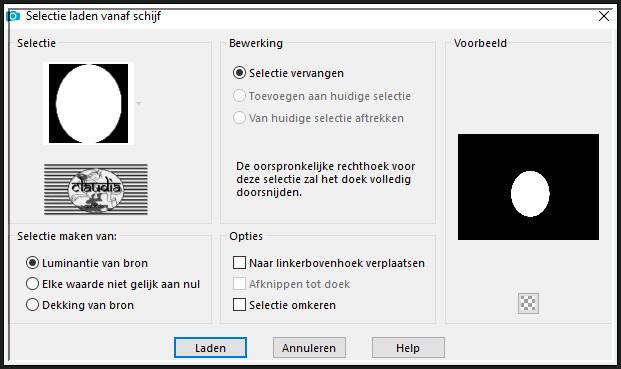
*****
Staat de selectie niet mooi in het ovaal van de doodle, dan gaan we dit nu even vlug verhelpen.
Selecties - Bewerken.
De Selectie kleurt nu rood :

Klik op de M toets om de Verplaatsingstool te activeren en schuif de rode ovaal mooi in de ovaal van de doodle :

Selecties - Bewerken.
De Selectie loopt nu weer normaal en kan je verder doen met de les :

*****
Lagen - Nieuwe rasterlaag.
Effecten - Insteekfilters - Alien Skin Eye Candy 5 : Impact - Glass :
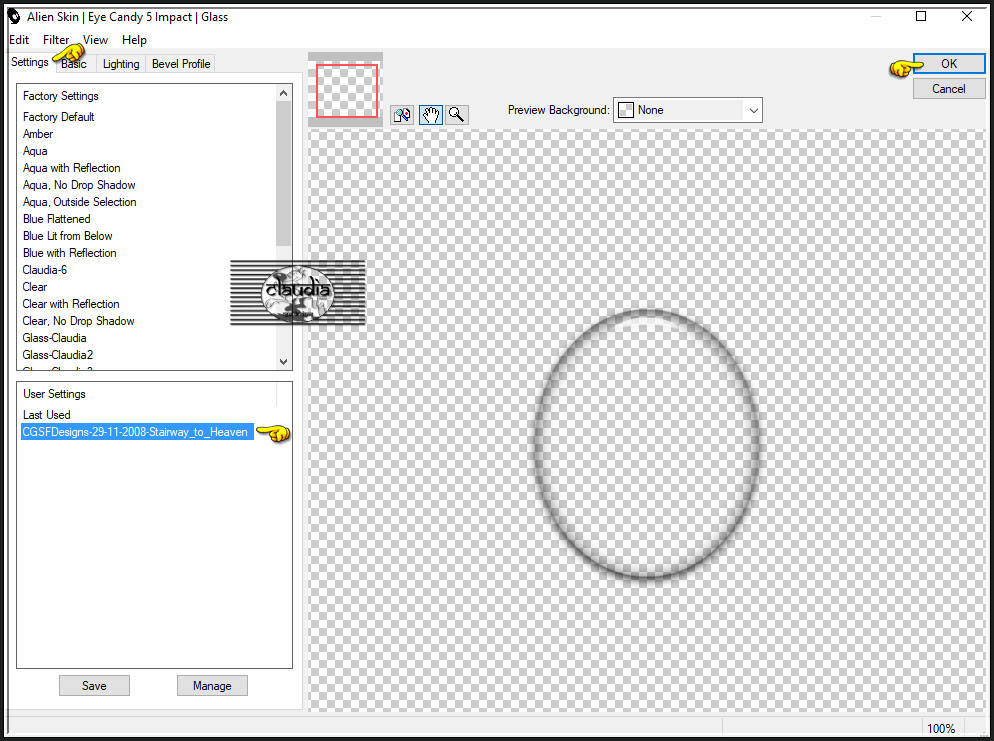
Of voer de instellingen manueel in :
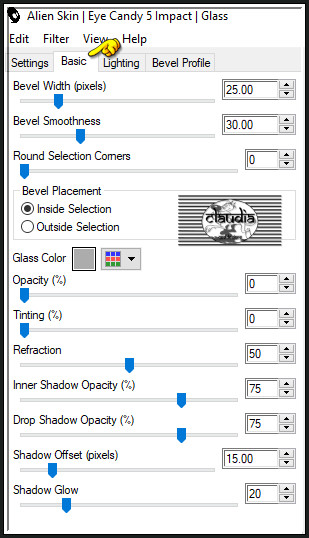
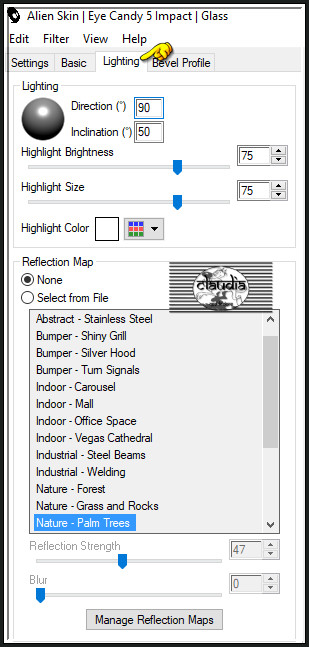
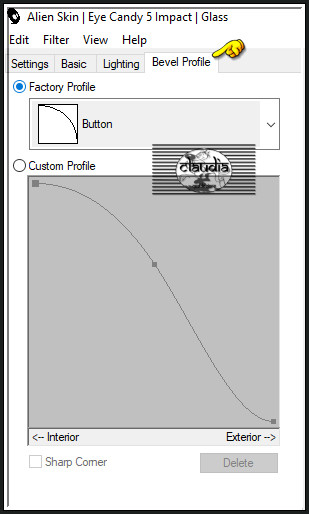
Selecties - Niets selecteren.
Lagen - Schikken - Omlaag.
Activeer terug de bovenste laag (= Raster 4).

13.
Open uit de materialen het WordArt "Geboorte-en-Sterfdatum-Lady-Diana".
Of maak zelf een tekst met het bijgeleverde font "present-normal".
Bewerken - Kopiëren.
Ga terug naar je werkje.
Bewerken - Plakken als nieuwe laag.
Afbeelding - Formaat wijzigen : 80%, formaat van alle lagen wijzigen niet aangevinkt.
Aanpassen - Scherpte - Verscherpen.
Plaats de tekst rechts onderaan op je werkje :

Lagen - Dupliceren.
Lagen - Samenvoegen - Omlaag samenvoegen.
Effecten - 3D-Effecten - Slagschaduw : de instellingen staan goed.
Effecten - Insteekfilters - Alien Skin Eye Candy 5 : Impact - Perspective Shadow :
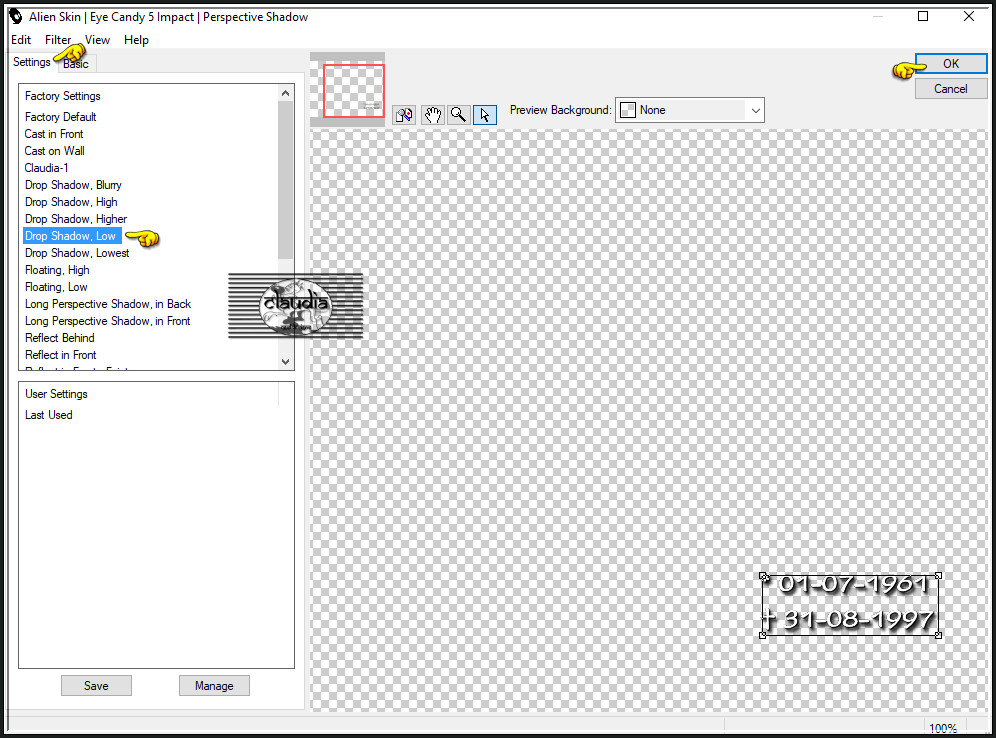
Lagen - Nieuwe rasterlaag.
Selecties - Selectie laden/opslaan - Selectie laden vanaf schijf : Selectie2-Tribute-to-Diana-Princess-of-Wales
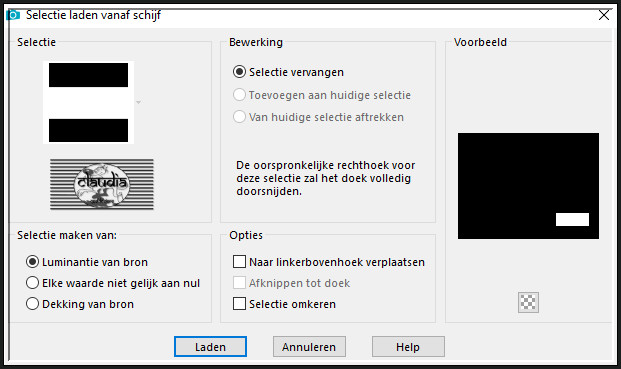
Staat ook deze selectie niet mooi onder de tekst, verplaats deze dan op dezelfde manier als in punt 12.
Vul de selectie met de 1ste kleur.
Lagen - Schikken - Omlaag.
Effecten - Textuureffecten - Lamellen : Kleur = 2de kleur
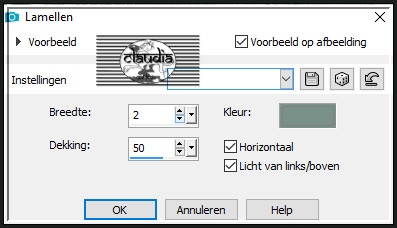
Selecties - Niet selecteren.
Lagen - Eigenschappen : zet de Dekking van deze laag op 60%.
Lagen - Nieuwe rasterlaag.
Plaats hierop jouw watermerk.
Lagen - Samenvoegen - Alle lagen samenvoegen.
Sla je werkje op als JPG-formaat en daarmee ben je aan het einde gekomen van deze les.
Dit is mijn tweede uitwerkingen van deze les :

Ik hoop dat je het een leuke en leerzame les vond.
Als je commentaar wilt geven op mijn lesjes, of gewoon iets schrijven mag je altijd een berichtje achterlaten in mijn gastenboek :
Deze les is door mezelf bedacht, gemaakt en geschreven
Enige gelijkenis met andere lessen berust op louter toeval
Mijn lessen mogen niet zonder toestemming worden gekopieerd of gelinkt
Wil je mijn les gebruiken voor je groep/club mail mij dan even
© Claudia - Maart 2022.